Fenêtre de l'Assistant de démarrage
L'Assistant de démarrage permet de choisir le meilleur environnement selon votre flux de travail et d'établir des connexions audio, le tout depuis un seul endroit. En outre, il offre des liens utiles, des informations et des actualités sur WaveLab.
Au démarrage de WaveLab, la fenêtre de l'Assistant de démarrage s'ouvre automatiquement.
Vous pouvez également l'ouvrir manuellement en cliquant sur Fichier sur la barre de menu et en sélectionnant Ouvrir l'assistant de démarrage.
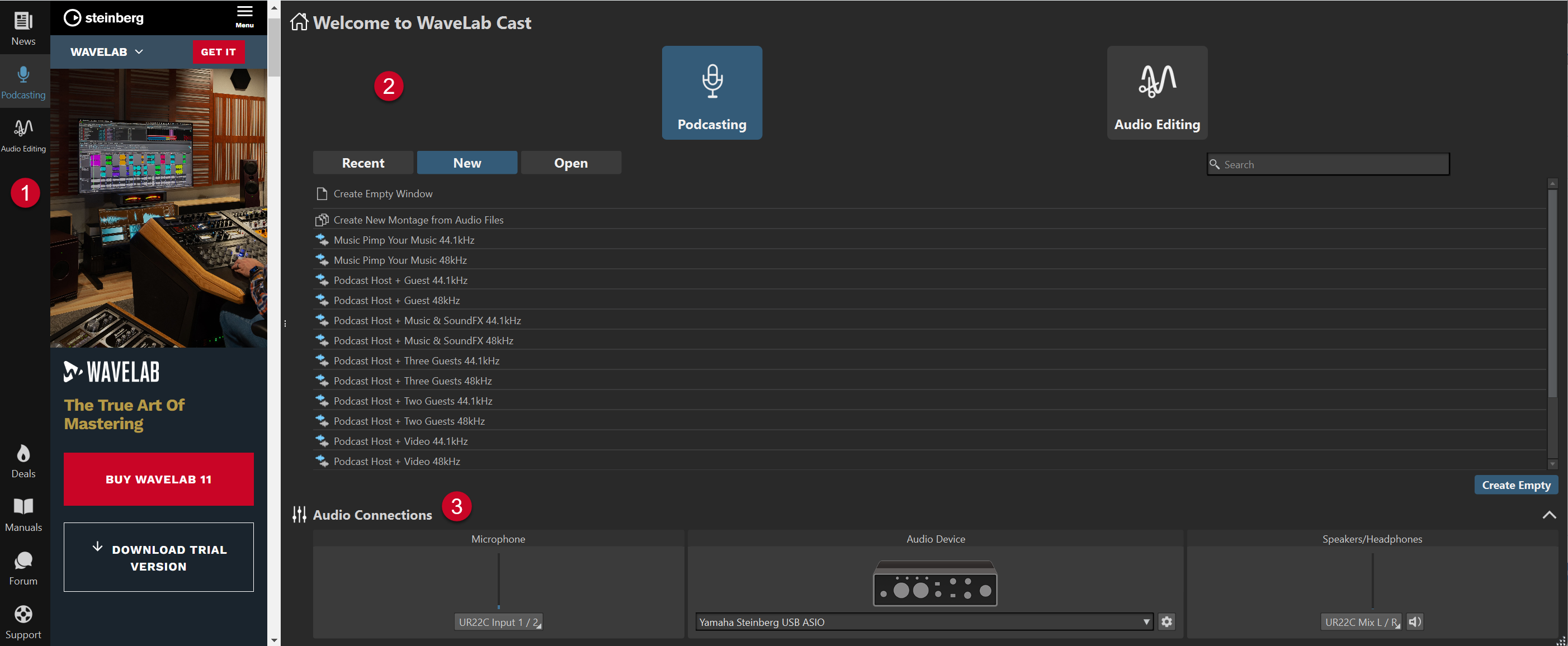
La fenêtre de l'Assistant de démarrage se compose des éléments suivants :
-
 Panneau d'information sur la gauche :
Panneau d'information sur la gauche :-
 News affiche les actualités relatives à Steinberg.
News affiche les actualités relatives à Steinberg. -
 Podcasting affiche les informations générales relatives à la création de podcasts.
Podcasting affiche les informations générales relatives à la création de podcasts. -
 Audio Editing affiche les informations générales relatives à l'édition audio.
Audio Editing affiche les informations générales relatives à l'édition audio. -
 Deals affiche les informations sur les promotions et les bons plans Steinberg actuels et à venir.
Deals affiche les informations sur les promotions et les bons plans Steinberg actuels et à venir. -
 Manuals renvoie à la documentation de WaveLab. Les manuels utilisateurs sont disponibles en fichiers PDF et au format WebHelp.
Manuals renvoie à la documentation de WaveLab. Les manuels utilisateurs sont disponibles en fichiers PDF et au format WebHelp. -
 Forum renvoie aux forums WaveLab, où les utilisateurs de WaveLab partagent leur expérience et fournissent une assistance.
Forum renvoie aux forums WaveLab, où les utilisateurs de WaveLab partagent leur expérience et fournissent une assistance. -
 Support renvoie à l'équipe d'assistance de Steinberg, où nos experts WaveLab sont à votre disposition pour résoudre vos problèmes et répondre à vos questions.
Support renvoie à l'équipe d'assistance de Steinberg, où nos experts WaveLab sont à votre disposition pour résoudre vos problèmes et répondre à vos questions.
-
-
 Flux de travail disponibles :
Flux de travail disponibles :-
Podcasting
Les options suivantes sont disponibles :
-
Récent : permet de sélectionner un montage audio récent et de l'ouvrir en cliquant sur le bouton Ouvrir.
-
Nouveau : permet de créer un montage audio en partant de zéro par sélection d'un modèle ou en choisissant Créer un montage à partir de fichiers audio.
-
Ouvrir : permet de glisser-déposer un montage audio dans le champ pour l'ouvrir ou de cliquer sur Parcourir pour accéder au montage à ouvrir.
À noterL'espace de travail dédié au Podcasting est la fenêtre Montage audio.
Pour ouvrir une fenêtre WaveLab vide à la place, cliquez sur Créer vide ou sélectionnez . Cette option est uniquement disponible dans la fenêtre initiale de l'Assistant de démarrage, qui s'ouvre au lancement de WaveLab. Elle n'est pas disponible si l'Assistant de démarrage est ouvert via .
-
-
Édition audio
Les options suivantes sont disponibles :
-
Récent : permet de sélectionner un fichier audio récent et de l'ouvrir en cliquant sur le bouton Ouvrir.
-
Ouvrir : permet de glisser-déposer un fichier audio dans le champ pour l'ouvrir ou de cliquer sur Parcourir pour accéder au fichier à ouvrir.
À noterL'espace de travail dédié à l'édition audio est la fenêtre Éditeur audio.
Pour ouvrir une fenêtre WaveLab vide à la place, cliquez sur Créer vide. Cette option est uniquement disponible dans la fenêtre initiale de l'Assistant de démarrage, qui s'ouvre au lancement de WaveLab. Elle n'est pas disponible si l'Assistant de démarrage est ouvert via .
-
-
-
 Panneau Connexions audio :
Panneau Connexions audio :-
Microphone : pour sélectionner un microphone.
-
Périphérique audio : pour sélectionner une interface audio. Le fait de cliquer sur le bouton en forme de roue dentée
 ouvre une boîte de dialogue permettant de configurer votre interface.
ouvre une boîte de dialogue permettant de configurer votre interface. -
Haut-parleurs/Casque : pour sélectionner vos haut-parleurs ou votre casque.
-
L'Assistant de démarrage offre des raccourcis vers des fonctionnalités spécifiques et des alternatives pour créer les flux de travail de WaveLab Cast. Cela signifie que vous pouvez accomplir toutes les tâches offertes par l'Assistant de démarrage et accéder à toutes ses fonctionnalités de différentes façons et/ou depuis d'autres emplacements de l'application. Les instructions correspondantes sont disponibles dans ce manuel.